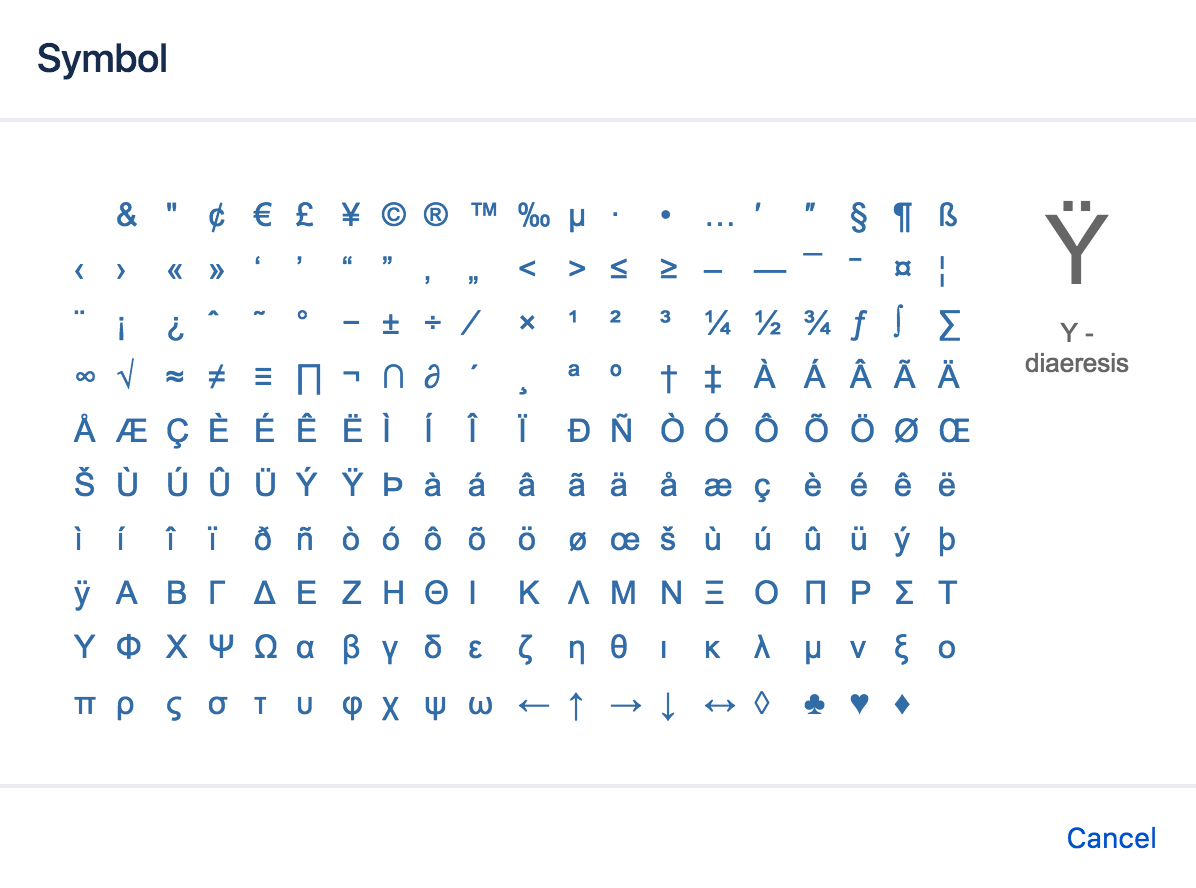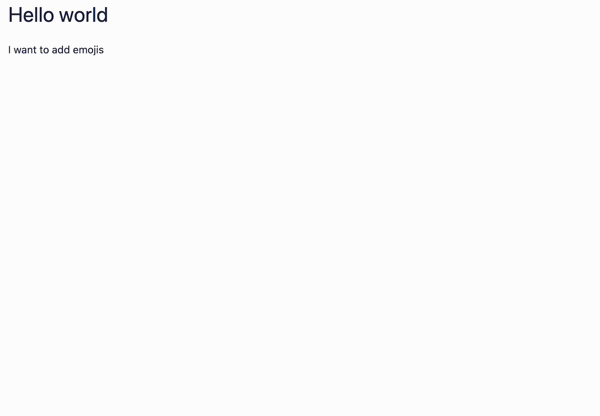記号、絵文字、特殊文字
絵文字を挿入する
ページに絵文字を追加する方法はいくつかあります。
絵文字メニューを使用する
- ページを編集します。
- 絵文字の追加先を選択します。
- エディターのツールバーから絵文字メニュー を開きます。
- 絵文字を選択して挿入します。
ヒント: 絵文字メニューを開くには、Windows の場合は Ctrl+Shift+M を使用し、Mac の場合は Cmd+Shift+M を使用します。
スクリーンショット: エディターのツールバーから利用できる絵文字メニュー
特定の絵文字については、スキン トーン バリエーションを選択することもできます。
スクリーンショット: 絵文字メニューのスキン トーン セレクター
キーボード ショートカットを入力する
- ページを編集します。
- 絵文字の挿入先を選択します。
- キーボード ショートカットを入力します。
絵文字のショートカットは、「:wave:」のように先頭と末尾にコロン「:」を付けて入力します。絵文字のショートカットを学ぶには、絵文字メニューを開いてその上にカーソルを置いてください。絵文字のショートカットがプレビュー パネルに表示されます。
これを機能させるには、エディターで自動フォーマットを有効にする必要があります。手順については、「ユーザー設定の編集 」を参照してください。
ヒント: 絵文字のショートカットを知っていると、インライン コメントなどで絵文字メニューが利用できない場合に便利です。
スクリーンショット: オリジナルの絵文字セットのキーボード ショートカット
絵文字オートコンプリートを有効化する
- ページを編集します。
- 絵文字の追加先を選択します。
- 絵文字オートコンプリート メニューを有効化するには、コロン「:」を入力します。
- 絵文字の名前やショートカットを入力するか、上下矢印またはマウスを使用して候補を参照します。
- 該当する絵文字を選択して挿入します。
絵文字オートコンプリート メニューは、入力を進めるにつれて変化し、入力内容に一致するものを予測表示するようになっています。
これを機能させるには、エディターでオートコンプリートを有効にする必要があります。手順については、「ユーザー設定の編集」を参照してください。
スクリーンショット: エディターにコロンを入力すると、絵文字オートコンプリート機能が有効化されます。
HipChat プラグインの絵文字
チームが HipChat プラグインの絵文字を Confluence に移行した場合、それらの絵文字は絵文字メニューの [すべてのアップロード] に表示されます。
Hipchat の絵文字を Confluence Server および Data Center に移行する方法をご確認ください。
絵文字が表示されないようにする
文字の組み合わせ (ショートカット) から絵文字への変換を元に戻すには、Ctrl+Z (Windows) または Cmd+Z (Mac) を押します。
Confluence でテキストから絵文字に自動変換されないようにするには、ユーザー プロファイルで「自動フォーマット」を無効にします。「ユーザー設定の編集」を参照してください。